Panduan Lengkap Cara Membuat Instance EC2 di AWS
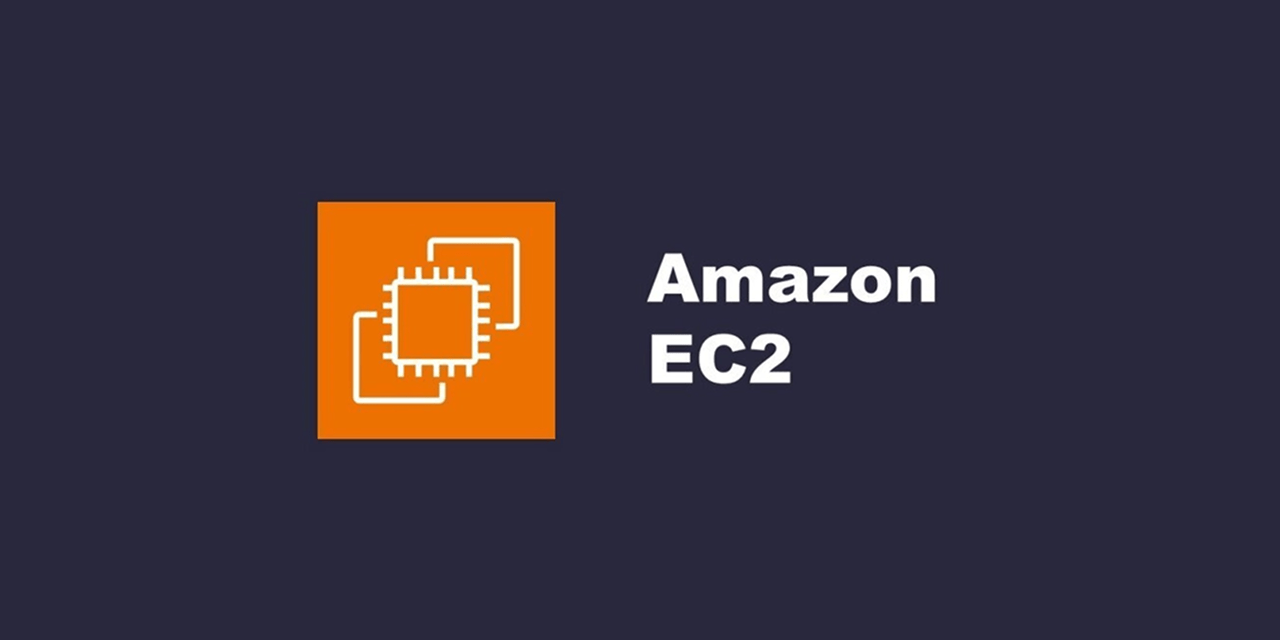
Amazon EC2 (Elastic Compute Cloud) adalah layanan cloud dari AWS (Amazon Web Services) yang memungkinkan kamu untuk membuat dan menjalankan virtual server di cloud. EC2 sangat populer digunakan untuk hosting aplikasi, website, development environment, hingga kebutuhan server skala besar.
Artikel ini akan membahas cara membuat instance EC2 di AWS dengan panduan terbaru tahun 2025, lengkap dengan langkah-langkah mudah yang bisa diikuti oleh pemula sekalipun. Yuk simak! 👇
📌 Persiapan Sebelum Membuat EC2 Instan
Sebelum membuat instance EC2, pastikan kamu sudah memiliki:
- ✅ Akun AWS aktif: Daftar di https://aws.amazon.com
- ✅ Kartu kredit/debit untuk verifikasi akun
- ✅ Pengetahuan dasar tentang OS (Linux/Windows)
🛠️ Langkah-Langkah Membuat Instance EC2 di AWS
1. Login ke AWS Management Console
Buka console.aws.amazon.com dan login menggunakan akun AWS kamu.
2. Akses EC2 Dashboard
Setelah login, ketik “EC2” di kolom pencarian dan pilih EC2 dari layanan yang tersedia. Kamu akan diarahkan ke dashboard EC2.
3. Klik “Launch Instance”
Di halaman EC2 Dashboard, klik tombol “Launch instance”.
4. Isi Informasi Instance
- Name and Tags: Beri nama untuk instance kamu, misal:
web-server-1 - Application and OS Images (AMI): Pilih OS yang ingin digunakan, seperti:
- Amazon Linux 2023
- Ubuntu Server 24.04
- Windows Server 2022
- Instance Type: Pilih jenis instance. Untuk pemula atau testing, gunakan
t2.micro(gratis 12 bulan jika akun baru). - Key Pair (login): Pilih atau buat key pair baru untuk akses SSH. Jangan lupa simpan file
.pemnya ya! 🔐
5. Konfigurasi Jaringan
- VPC: Gunakan default VPC atau buat VPC baru jika dibutuhkan
- Subnet: Pilih subnet yang sesuai dengan region
- Auto-assign Public IP: Aktifkan agar instance bisa diakses dari internet 🌐
6. Pengaturan Storage
Default penyimpanan biasanya cukup, namun kamu bisa menambah kapasitas sesuai kebutuhan. Format EBS (Elastic Block Store) digunakan di sini.
7. Security Group (Firewall)
Atur aturan akses:
- Buka port 22 untuk SSH (Linux)
- Buka port 3389 untuk RDP (Windows)
- Buka port 80/443 untuk web server 🌍
8. Launch Instance 🚀
Klik Launch Instance dan tunggu proses selesai. Dalam hitungan menit, instance kamu akan siap digunakan!
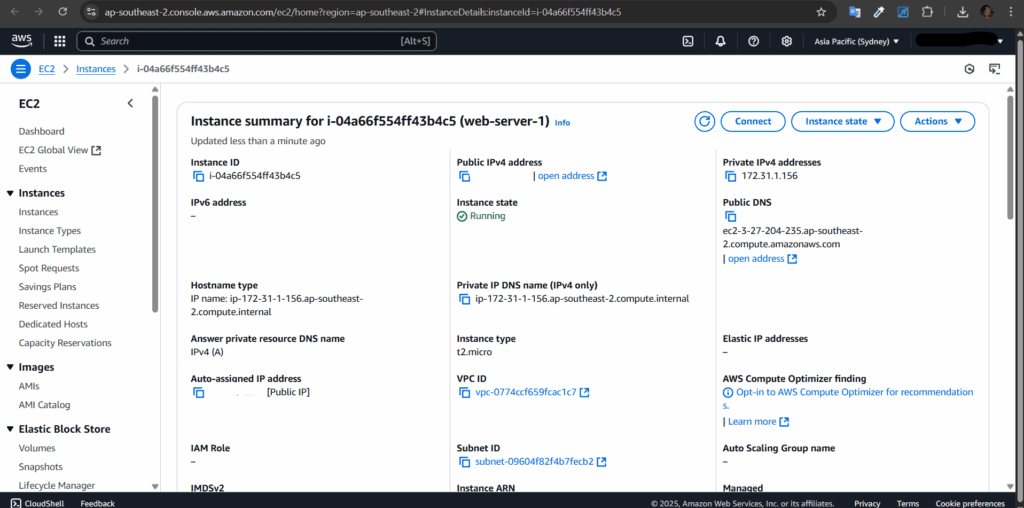
🔍 Mengakses EC2 Instance
- Linux: Gunakan terminal dengan perintah:
ssh -i /path/to/key.pem ec2-user@<Public-IP> - Windows: Gunakan RDP client dengan login menggunakan credential dari instance
📌 Tips Tambahan
- Gunakan Elastic IP agar IP publik tetap sama meskipun instance restart
- Backup data dengan snapshot secara berkala 🛡️
- Monitoring resource via CloudWatch
- Gunakan Auto Scaling dan Load Balancer untuk high availability ⚙️
✅ Penutup
Membuat instance EC2 di AWS kini lebih mudah dengan tampilan dashboard yang user-friendly dan fitur yang lengkap. Dengan mengikuti langkah-langkah di atas, kamu bisa menjalankan server cloud dalam waktu kurang dari 10 menit. Selamat mencoba dan jangan lupa jaga kredensial dan keamanan server-mu ya! 🔐💻
Semoga bermanfaat! 😊